看了很多矿渣改nas的爆文,真是按耐不住自己组nas的心,但是每每想下手,都被高昂的价格劝退,想了下,其实自己对于大容量,其实并没有太大的要求,只是一些自己的私密文件,不想通过随身携带U盘、硬盘来查看,一来是容易泄露,二来是携带也占地方。
这时候可能有人问,为啥不存云盘呢?因为曾经我的云盘塞满了学习资料,却在一夜之间被情况,痛失几个T的视频,那种惨痛的经历,让人无法再相信云盘。
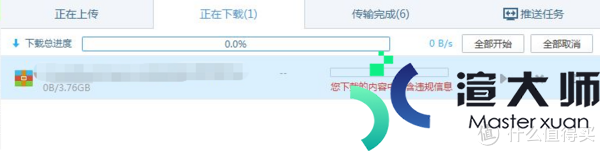
经过长时间的摸索,终于发现了一种方法,成本低的同时,还可以完美满足我的个人需求,那就是通过旁路组网盒子自建私有云。
一、什么是旁路组网盒子
旁路组网盒子到底怎么理解呢?其实最开始我也很懵,各种技术词语,都难倒了我这个学渣程序员了。
不过从实际应用的角度出发就很好理解了,只有有了旁路组网盒子,通过连接上路由器,并插上U盘、硬盘,再通过一些简单的配置,即可以从随时随地访问硬盘内的资料,实现文件的共享,同时也不会对原有的网络有任何影响,搭建极其方便。
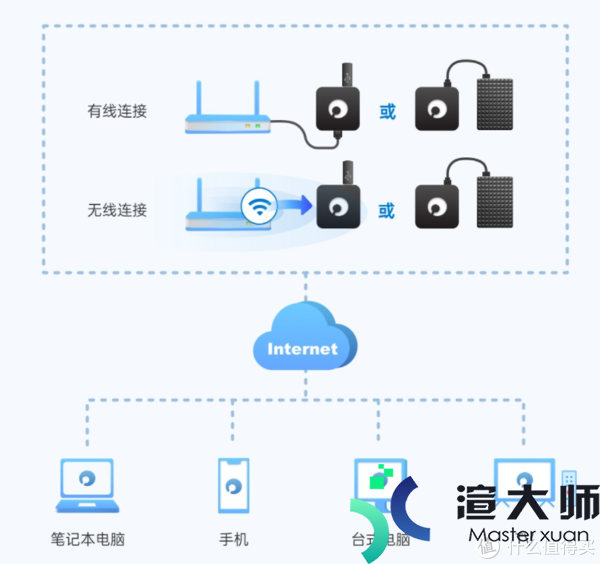
而我也是通过购买一个蒲公英X1旁路组网盒子,来实现私有云的搭建,价格仅需100元左右,本文也会把自己设置的过程一一列出,方便新手操作。
二、旁路盒子搭建私有云
蒲公英路由器X1旁路组网盒子,外观方面还是十分小巧简约的,拿到手我甚至都怀疑它是不是真的能满足我的需求,配件只有一个电源线,和一张说明书。
一边侧面为网线插口,以及一个充电接口
另一边为USB接口,此接口就是用来插入U盘或者硬盘的
底部为产品的一些信息,最主要的是底部的SN码,这里被我打码处理了,SN码在后面很多设置都需要用到,所以很重要的
1、硬件的连接
搭建的第一步,是对硬件进行连接,如我上面说的,连接是非常简单的,首先需要一块硬盘或者U盘,如我一样,可以到小黄鱼捡垃圾,一块500G机械硬盘仅需几十元,再套上一个移动硬盘盒,即可变身移动硬盘。
连接效果如下图
而后将网线另一端插上路由器,电源接上即可,亮灯即成功咯
2、绑定硬件,初始化设置
硬件的绑定有两种方式,一种是通过PC端http://pgybox.oray.com/,一种是通过蒲公英管理APP,在手机端进行设置,个人感觉APP端的操作是比较方便的,也比较容易理解,所以这里以APP端的设置进行演示
首先是需要下载蒲公英管理APP
打开APP后,先进行Oray账户的注册
登录后,页面显示如下,这时候点击进入“未组网成员页面”
点击开始添加成员-->点击添加硬件成员-->输入设备底部SN码进行添加绑定
而后点击设备即可完成初始密码的设置
而后还会弹出选择玩法的窗口,我这里选择的是私有云,大家可以根据个人需求进行选择
3、文件共享设置
硬件的设置有两种方式,都是通过https://pgybox.oray.com/
一是通过Oray账户登录,进入的是蒲公英网络管理后台
而后在智能网络中,找到我们的蒲公英X1硬件,点击管理硬件即可进入蒲公英后台
二是通过SN码和设置好的密码进行登录,同样进入到蒲公英后台,而后我们找到里面的应用中心——>文件共享
将文件共享开关打开即可。
4、手机连接操作文件
以上操作后,我们就可以对私有云进行连接了,我们需要下载蒲公英VPN的APP
登录我们的账号后,会进行连接操作
而后进入资源库,点击右上角的加号,再点击Samba,将设备IP输入即可
而后我们就可以看到硬盘内的文件了
不过比较遗憾的是,视频由于较大,无法进行在线观看,只能下载后查看
不过好在下载速度还是非常快的,蒲公英X1提供了18Mbps的带宽
至于图片类,文档类,则可以在线预览
总结:
优点:
1、设置简单,耗时短,不影响正常网络使用
2、体积小,可随身携带,随时搭建
3、价格合适,组私人云便宜
3、变废为宝,外出时也不怕硬盘里的学习资料没办法看了
缺点:
1、视频无法进行在线观看,只能下载
2、说明书略微简单,网上资料有的已经是旧版本了,建议厂家可以提供在线详细文档
本文地址:https://gpu.xuandashi.com/8153.html,转载请说明来源于:渲大师
声明:本站部分内容来自网络,如无特殊说明或标注,均为本站原创发布。如若本站内容侵犯了原著者的合法权益,可联系我们进行处理。分享目的仅供大家学习与参考,不代表本站立场!




